Samsung YP-T8Z, YP-T8X, YP-T8ZB User Manual [tr]
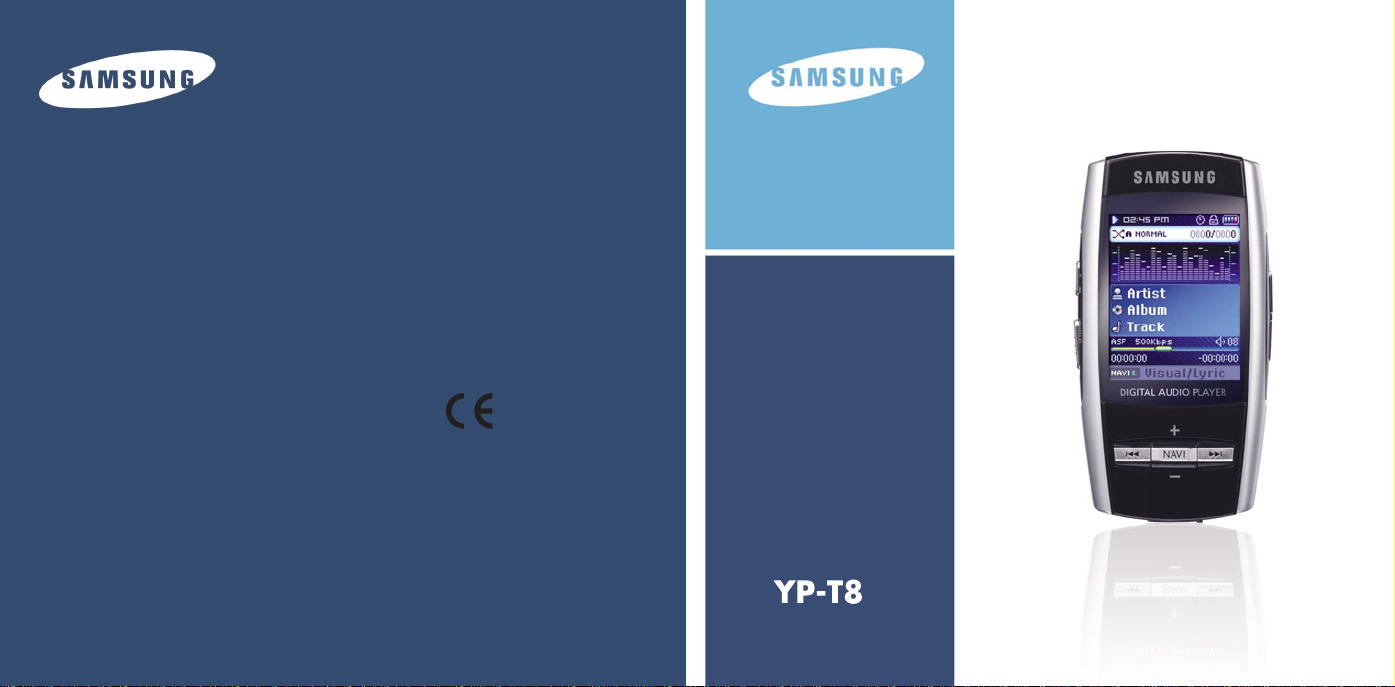
Manufacturer #1:HUIZHOU SAMSUNG ELECTRONICS Co.,Ltd.
Industrial Complex, Chenjiang Town,Huizhou City,
Guangdong Province,China.
Manufacturer #2:S-CAM Co.,Ltd.
400-5,Kome-ri,Kiheung-euo,Yongin-City,
Gyeonggi-Do,Korea.
EMC:IST EMC LABORATORY
21-8,Goan-Ri,Beakam-Myun,Yongin-City,
Gyeonggi-Do,Korea
Tel: +82 31 333 4903
Fax:+82 31 333 4904
www.kont.com.tr
AH68-01775u (Rev 0.0)
Çeviri ve Mizanpaj: TeknoLojist / (212) 227 45 20
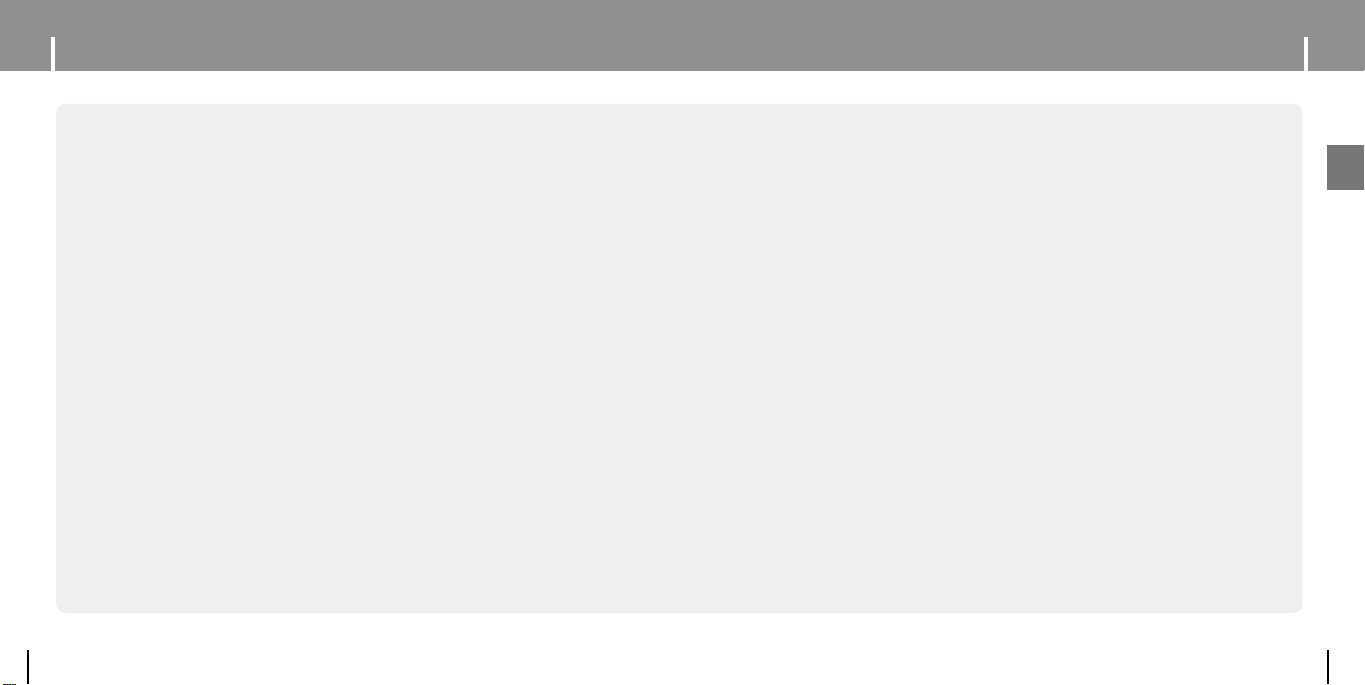
Özellikler
Özellikler
MP3, WMA, Audio ASF ve Ogg Dosyalarýný Çalma
●
Sesçalarýn desteklediði dosya tipleri, MP3, WMA, Audio ASF ve Ogg'tur.
USB Host Fonksiyonu Desteði
●
Dijital fotoðraf makineleri ve MP3 çalar gibi harici cihazlarý doðrudan üniteye baðlayabilir,
müzik, görüntü ve diðer veri dosyalarýný bir bilgisayar (PC) yardýmý olmaksýzýn kolayca
aktarabilirsiniz.
Video Oynatýmý
●
Ýndirilen Video dosyalarýný, Multimedia Studio yazýlýmýný kullanarak izleyebilirsiniz.
Metin ve Görüntü Gösterici
●
Kaydedilmiþ e.kitaplara veya resimlere bakmak için sesçalar bir metin ve görüntü
gösterici olarak da kullanýlabilir.
Doðrudan MP3 Kayýt
●
CD'den, kaset ve radyodan aldýðýnýz müziði, bilgisayara (PC) gerek duymaksýzýn
bir MP3 dosyasý hâline getirebilirsiniz.
2
USB 2.0 Yüksek Hýzlý Veri Aktarýmý
●
En yüksek veri aktarým hýzý 120 Mbps'dir.
DNSe Surround Ses
●
3D surround ses özelliði, sese boyut katar.
1.8-inç Renkli TFT LCD Ekran
●
Yüksek kalitedeki görüntü ve video dosyalarýnýn keyfine varabilirsiniz.
Çeþitli Oyun Desteði
●
3 eksenli algýlayýcý sayesinde, Dart ve Engel Atlama gibi çeþitli oyunlarla
eðlenebilirsiniz.
Dahili Þarj Edilebilir Li-Ýon Pil
●
Þarj edilebilen dahili lityum pil ile 20 saat boyunca sürekli çalabilir.
(Firma ölçümlerine göre)
Yükseltilebilir Yazýlým
●
Mevcut olduðunda cihazýnýzdaki programlarý yükseltebilmeniz mümkündür.
Yazýlým yükseltmeleri için lütfen www.samsungusa.com sayfasýna bakýnýz.
TR
3
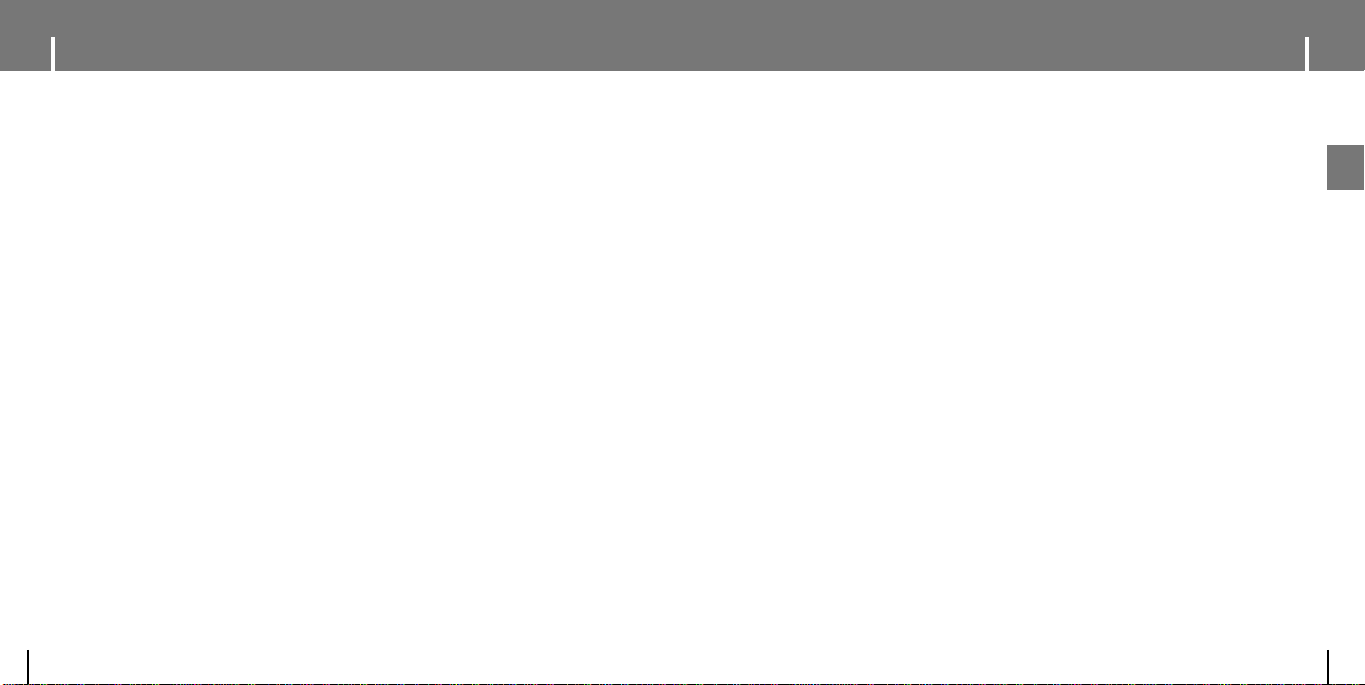
Ýçindekiler
I Bölüm 1 Hazýrlýk
Özellikler ..................................................2
Güvenlik Talimatý......................................6
Pil Þarj Cihazý Güvenliði ..........................8
Pilin Þarj Edilmesi ..................................9
Bileþenler ...............................................10
Kontrollerin Konumu................................11
Ekran .....................................................12
I Bölüm 2 Bilgisayara Baðlantý
Sesçalarýn PC'ye Baðlanmasý ...............13
● Yazýlýmýn Kurulumu
● Sesçalarýn USB Kablosu Yoluyla PC'ye
Baðlanmasý
USB Sürücüsünün Elle Kurulumu ...........17
● USB sürücüsünün kurulumunda bir hata
ortaya çýkarsa
Sesçalarýn Çýkarýlabilir Disk Olarak Kullanýmý .........19
● Dosyalarýn Yüklenmesi
● USB Kablo Baðlantýsýnýn Çýkarýlmasý
Media Studio'nun Kurulumu ...................21
Media Studio'nun Kullanýmý....................23
● Müzik Dosyalarýnýn Ýndirilmesi
● Þarký Listesinin Gönderilmesi
● Sesçalarýn Biçimlendirilmesi
● Ses CD'sinden Þarký Almak
● Bir Klasör Oluþturmak
● Dosyalarýn Silinmesi
Media Studio Hakkýnda Yardým .............31
Multimedia Studio'nun Kurulumu ..........32
Multimedia Studio'nun Kullanýmý ...........34
● Görüntülerin Düzenlenmesi
● Görüntülerin Gönderilmesi
...............................13
.........................................15
......................................17
..........................19
............................29
.............................30
.......20
..................23
...................25
....................27
.....................28
...................34
......................35
● Video'larýn Gönderilmesi
● Video Yakalama
Multimedia Studio Hakkýnda Yardým ......41
..........................37
.....................................39
I Bölüm 3 Kullaným
Müzik Çalma ..........................................42
● Üniteyi Açýp Kapatmak
● Müzik Çalma
● Müziði Duraklatma
● Ses Seviyesi Ayarý
● Kilit Fonksiyonu
Müzik ve Ses Dosyalarýnýn Aranmasý......43
●
Çalma Sýrasýnda Belirli Bir Bölüm için Arama
● Çalma Sýrasýnda Þarkýnýn Deðiþtirilmesi.
● Durdurma/Duraklatmada Þarký Deðiþtirme
Döngü Tekrarý..........................................44
● Baþlatma Noktasý
● Bitirme Noktasý
Ses Kaydý.................................................45
MP3 Kaydý ...............................................46
Müzik Modunda Temel Fonksiyon Ayarlarý
● Yer Ýþareti
● Þarký Listesi
● Çalma Modu
● DNSe
....................................................49
● NAVI Tuþu Modu
MENÜ Seçenekleri ..................................51
Navigasyon Kullanýmý..............................52
Þarký Listesi Ayarý ...................................53
● Þarký Listesinin Ayarlanmasý
● Þarký Listesinin Çalýnmasý............................
FM Radyo Dinleme ..................................54
● FM Radyo Moduna Geçilmesi
● Frekans Arama.............................................
FM Kaydý ................................................54
............................42
.........................................42
..................................42
..................................42
......................................42
......43
.....43
..43
...................................44
......................................44
..............................................47
..........................................47
..........................................48
.....47
....................................49
.....................53
..................54
53
54
FM Modunda Temel Fonksiyon Ayarlarý
● Ön Ayara Ekleme Yapma............................
● Otomatik Ön Ayar........................................
● Ön Ayarýn Aranmasý.....................................
● Ön Ayarýn Silinmesi......................................
● FM Bölgesi ....................................................
● FM Arama Seviyesi ......................................
● Zaman Ayarlý FM Kaydý................................
Bir Metnin Ýzlenmesi ................................58
Metin Modunda Temel Fonksiyon Ayarlar
● Bir Ýþaret Ayarlama ......................................
● Ýþaretleme ....................................................
● Metin Ýzleme Rengi......................................
Bir Görüntünün Ýzlenmesi .......................60
........55
55
55
55
56
56
57
57
ý........59
59
59
59
Bir Video'nun Ýzlenmesi ...........................61
Oyun Oynamak............. ..........................62
● Hurdle ..........................................................
● Hextris ..........................................................
● Pipe Plus ......................................................
● Dart ...............................................................
USB Sunucu Kullanýmý ............................66
● Harici Bir Cihazýn Baðlanmasý ......................
● Harici Cihazdan Sesçalara Dosya
Aktarýmý ........................................................
● Harici Cihazdaki Dosyalarýn Silinmesi..........
● Sesçalardan Harici Bir Cihaza Dosya
Aktarýmý ........................................................
● Sesçalardaki Dosyalarýn Silinmesi.... ...........
● YP-T8 USB Sunucu Uyumu ..........................
Geliþmiþ Fonksiyonlarýn Ayarý..................72
Çalma Modu Seçimi.................................73
● Çalma Modu.................................................
Ses Efektlerinin Ayarlanmasý...................74
● DNSe ............................... ............................
● 3D Kullanýcý Ayarý.........................................
● 3D Kullanýcý Ayarý.........................................
62
63
64
65
66
67
68
69
70
71
73
74
74
75
● Sokak Modu .................................................
● Kullanýcý EQ Ayarý .......................................
● Çalma Hýzý ...................................................
● Arama Hýzý...................................................
● Giriþ Süresi .................................................
Kayýt Ayarlarý...........................................78
● Veri Yolu Hýzý...............................................
● Otomatik Senkronizasyon ...........................
Saat/Alarm Ayarlarý .................................79
● Tarih/Saat Ayarý...........................................
● Alarm Ayarý ..................................................
● Uyku ............................................................
Ekran Ayarlarý..........................................80
● Kaydýrma Hýzý ..............................................
● Metin Ýzleme Rengi......................................
● Ekran Aydýnlanma Süresi............................
● Ekran Koruyucu Saat ..................................
Dil Ayarý ..................................................82
● Dil.................................................................
Sistem Ayarlarý.........................................83
● Bir Dosyanýn Silinmesi..................................
● Otomatik Kapanma ......................................
● Kaldýðý Yerden Devam ................................
● Bip Sesi ......................................................
● Fabrika Ayarlarý ............................................
● Biçimlendirme ..............................................
Sistem Bilgisinin Ýzlenmesi.......................86
● Hakkýnda ......................................................
I Bölüm 4 Ýlâve Özellikler
MENÜ Tablosu.........................................87
I Bölüm 5 Müþteri Desteði
Sorun Giderme..........................................88
Teknik Özellikler ........................................90
Ýçindekiler
75
76
76
77
77
78
78
79
79
79
80
80
80
81
82
83
83
84
85
85
85
86
4 5
TR
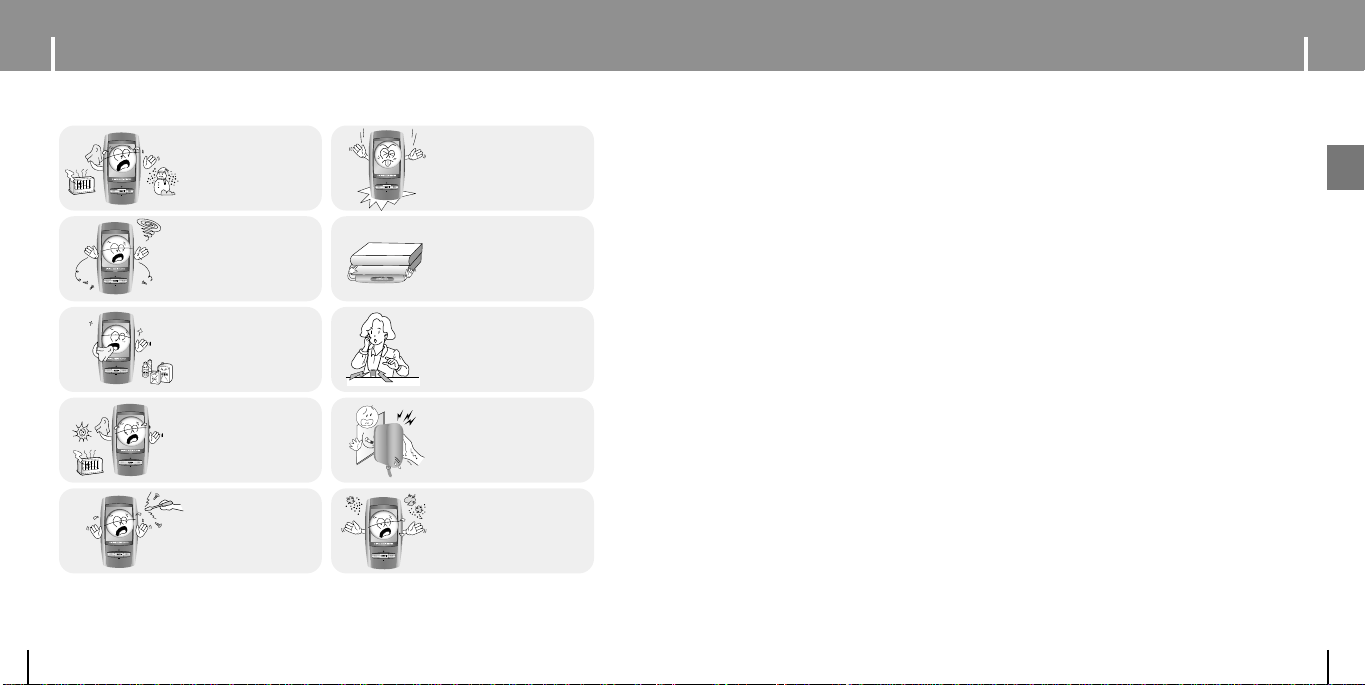
Güvenlik Talimatý
Güvenlik Talimatý
Kendinize ve cihazýnýza zarar vermemek için tüm talimatý dikkatlice okuyunuz.
Cihazýnýzý çok yüksek veya
düþük (35°C üzeri veya
-5°C altý) sýcaklýklardan ve
nemden koruyunuz.
Cihaz içine herhangi bir
maddenin sýçramasýna
izin vermeyiniz.
Cihazýnýzý benzen,
inceltici vb. maddelere
maruz býrakmayýnýz.
Cihazэnэzэ doрrudan gьn
эюэрэna maruz bэrakmayэnэz.
Isý kaynaklarý yakýnýna
yerleþtirmeyiniz.
Cihazýnýzý sökmeyiniz ve
kendiniz tamir etmeye
çalýþmayýnýz.
✽
Kýrýlma, tamir ve diðer durumlara baðlý veri kayýplarýndan sorumlu tutulamayacaðýmýzý dikkate almanýzý rica ederiz.
6
Cihazýnýzý darbelerden
koruyunuz.
Cihaz üzerine aðýr cisimler
yerleþtirmeyiniz.
Cihaz boynunuzdayken
herhangi bir basýnç veya
baskýya maruz kalmamalýdýr.
Þarj cihazýna ýslak
ellerle dokunmayýnýz.
Cihazýnýzý toza maruz
býrakmayýnýz.
I Kulaklýklar
Trafik kurallarýna uygun hareket ediniz.
● Otomobil kullanýrken veya bisiklete binerken kulaklýklarý takmayýnýz.
Sadece tehlikeli olmakla kalmaz, kurallara da aykýrýdýr.
● Bir kazaya neden olmamak için, yürürken kulaklýklarýn sesini fazla açmayýnýz..
Kulaklarýnýzý koruyun
● Sesi çok fazla açmayýn. Doktorlar, uzun süreli yüksek ses konusunda uyarmaktadýrlar.
● Kulaðýnýzda çýnlama varsa, cihazý kullanmayýn veya sesi kýsýn.
● Yürürken veya egzersiz yaparken, kulaklýk kablosunun kolunuza veya baþka nesnelere
takýlmamasýna dikkat ediniz.
I Çalýþma Ortamý Koþullarý
● Ortam sýcaklýðý: 5°C ~ 35°C (41°F ~ 95°F)
● Nem: 10 ~ 75%
I Çevresel Bilgi
● Ambalaj, piller ve eski elektronik araç gereci atarken çevre korunmasýna dair yerel þartlara
göre hareket ediniz.
● Sesçalarýnýzýn ambalajý, mukavva, polietilen vb. materyalden oluþmaktadýr; herhangi gereksiz
madde içermez.
TR
7

Pil Þarj Cihazý Güvenliði
Pilin Þarj Edilmesi
DÝKKAT
Üniteyi açmak, elektrik þokuna neden olabilir.
Þarj cihazýnýn yalýtkan olmayan kýsýmlarý
elektrik þokuna neden olabilir. Lütfen, güvenliðiniz
için þarj cihazýný açmayýnýz.
Þarj cihazýný kullanýrken ortaya çýkabilecek sorunlarý
!
Dikkat
✍
- Yangýn veya elektrik þokundan korunmak için, þarj cihazýný suya yakýn yerlerden uzak tutunuz.
Uyarý
✍
- Elektrik çarpma riskinden sakýnmak için, þarj cihazýný sadece fiþine uygun olan prize takarak
kullanýn.
- Þarj aletinin fiþi, prize tam olarak oturmalýdýr.
8
önlemek için kullanma kýlavuzunu okuyunuz.
!
Þarj cihazý, sesçalarýnýz ile birlikte gelmektedir.
Þarj cihazýný prize takýn.
✻ Þarj iþlemi bittiðinde,
“Fully Charged!” (pil dolu) ifadesi
ekranda belirecektir.
✻ Ses çalar, USB kablosu aracýlýðýyla PC'den
alýnan gücü kullanarak düþük bir hýzda
da þarj edilebilir.
✻ Þarj iþlemi yaklaþýk 3 saat 30 dakika
sürmektedir.
Uyarý
✍
- Yangýn tehlikesini önlemek için, 12 saatten uzun bir süre þarj etmeyiniz.
- Ayný prize birkaç cihazý birden baðlamayýnýz.
- Kusurlu bir þarj aleti kullanmayýnýz.
- Þarj edilebilen bir pili, ilk kullanýmýnda veya birkaç ay boyunca kullanýlmadýðý durumlarda
cihazýnýza takmadan önce tam olarak þarj etmelisiniz.
- Fazla þarj etmek, pilin ömrünü kýsaltacaktýr.
- Þarj edilebilen pil, piyasada satýlan bir üründür ve yavaþ yavaþ azalan bir kapasiteye sahiptir.
- Kolye veya bozuk para gibi metal cisimleri, þarj aletinin ve þarj edilebilen dahili pilin
uçlarýna (metal kýsýmlar) temas ettirmeyiniz.
Yangýna veya elektrik þokuna yol açabilir.
- Þarj cihazýna ýslak elle dokunmayýn.
TR
9
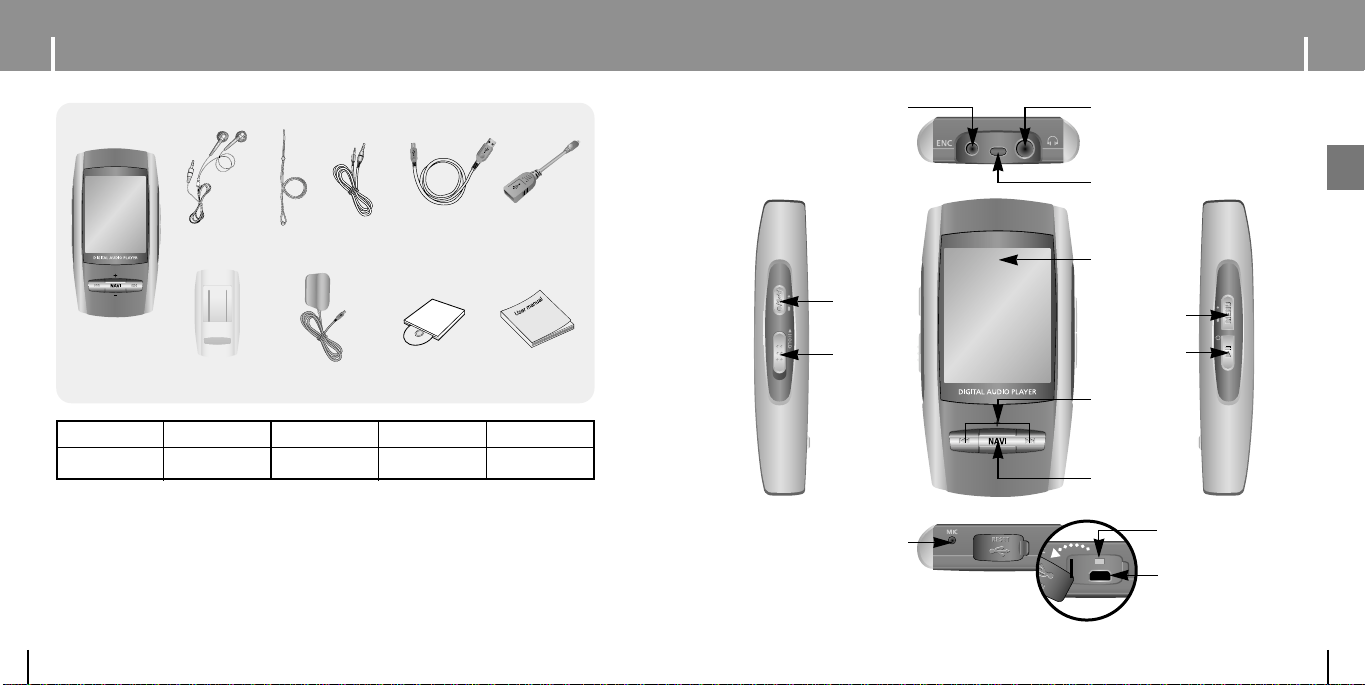
Bileþenler Kontrollerin Konumu
Kulaklýk JakýENC Jaký
Boyun Askýsý için Kanca
Kulaklýklar
Boyun Askýsý
Line-In Kablosu
USB Kablosu
Sesçalar
Þarj Cihazý
Model
Dahili Bellek
YP-T8V
256MB
YP-T8X
512MB
● Bir kýsým belleðin cihazdaki diðer iç yazýlýmlar tarafýndan da kullanýlmasý sebebiyle
dahili belleðin kullaným kapasitesi belirtilenden daha az olabilir.
● Aksesuarlarýn tasarýmý geliþmelere baðlý olarak haber vermeksizin deðiþtirilebilir.
Kurulum CD'siTaþýma Çantasý
YP-T8Z
1GB
USB Sunucu
Adaptörü
Kullaným Kýlavuzu
YP-T8Q
2GB
KAYIT Tuþu
KÝLÝT Anahtarý
MIC
Ekran
MENÜ Tuþu
Açma/Kapama
Çalma/Duraklatma Tuþu
Þarkýya Git
Hýzlý Arama Tuþu
Navigasyon/Ses Seviyesi
Kontrol Tuþu
SIFIRLAMA Deliði
USB Kablosu Baðlantý Yuvasý
10 11
TR
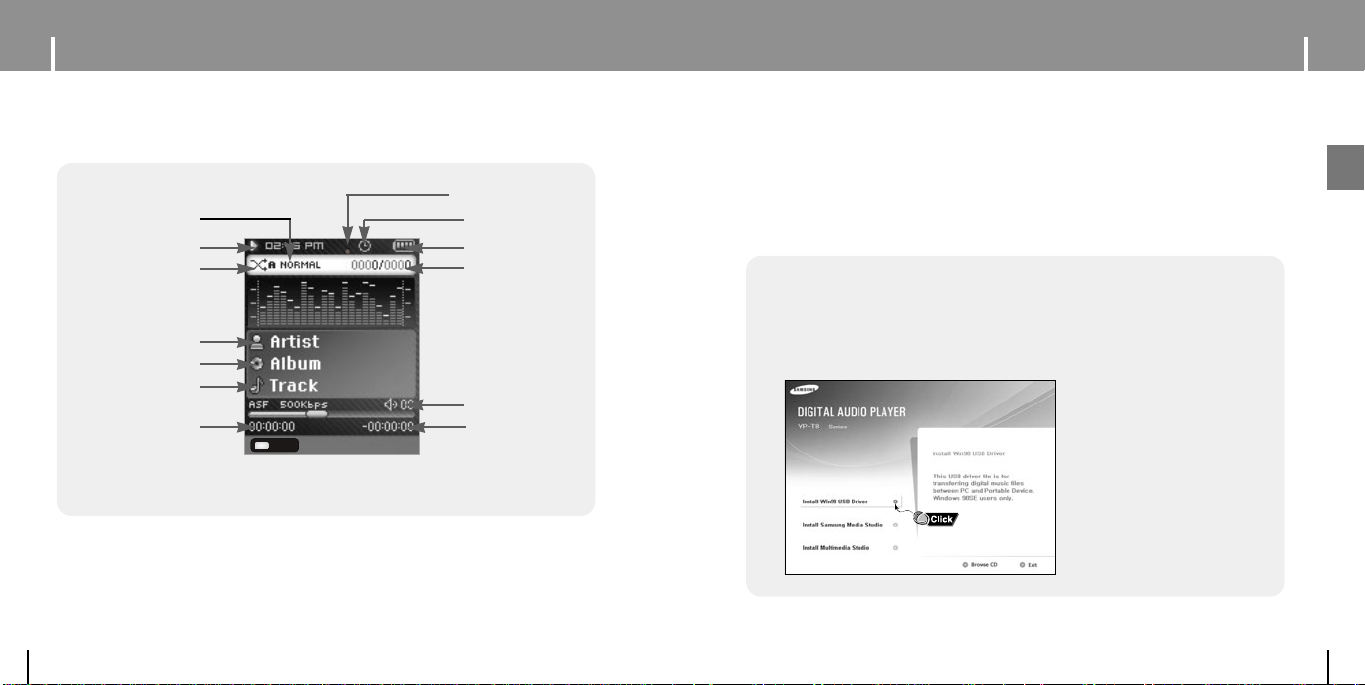
Kontrollerin Konumu
Sesçalarýn PC'ye Baðlanmasý
I Ekran
EQ/DNSe göstergesi
Çalma/Durdurma/Duraklatma
Çalma modu göstergesi
Sanatçý ekraný
Albüm ekraný
Þarký ekraný
Geçen þarký süresi
12
göstergesi
NAVI
Visual
Windows 98SE için öncelikle sesçalarý PC'ye baðlayýn ve USB sürücüyü kurun.
❑ Sistem Gereksinimi
PC sisteminiz aþaðýdaki teknik özellikleri desteklemelidir:
FM kayýt zamanlayýcýsý göstergesi
Alarm ayar göstergesi
FM
Kalan pil göstergesi
Þarký numarasý göstergesi
● Pentium 200MHz ya da üstü ● CD-ROM sürücü (çift hýzlý ve üstü)
●
Windows 98 SE/ME/2000/XP ● USB port (2.0) desteði
● 50MB kullanýlabilir sabit disk alaný ● DirectX 9.0 ya da üstü
I
Yazýlýmýn Kurulumu
TR
1 Kurulum CD'sini CD-ROM sürücüye yerleþtirin.
[Install Win98 USB Driver]
Ses seviyesi göstergesi
Kalan süre
'ý seçin.
devam ediyor...
13
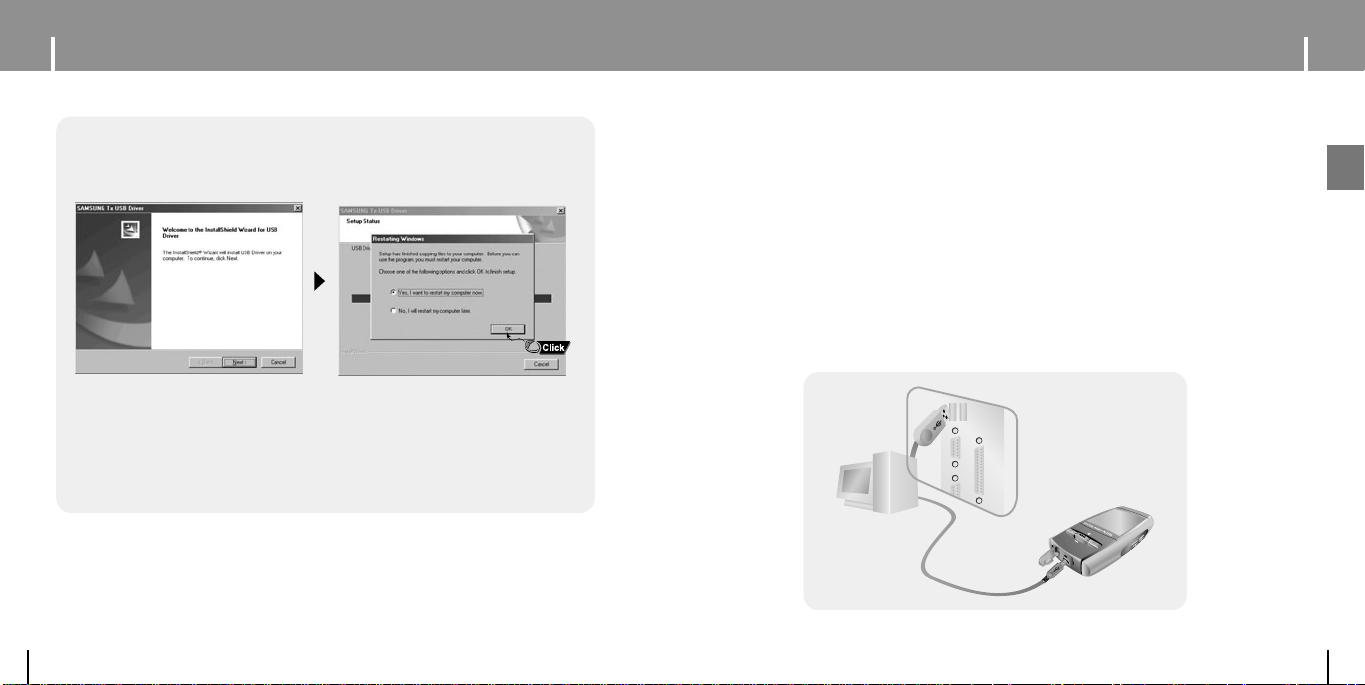
Sesçalarýn PC'ye Baðlanmasý
2 Kurulumu tamamlamak için pencerede görünen talimatlarý takip edin.
Sesçalarýn PC'ye Baðlanmasý
I
Sesçalarýn USB Kablosu Ýle PC'ye Baðlanmasý
USB kablosunu bilgisayarýn USB portuna takýn.
1
USB kablosunun diðer ucunu sesçalarýn altýndaki USB Kablo Baðlantý
2
Portuna takýn.
● USB sürücünün yüklenmesi anýnda, bir komutu yerine getirirken veya baþlatýrken,
USB kablosunu PC'den ayýrýrsanýz bilgisayarýnýz doðru olarak iþ göremeyebilir.
USB sürücüsü, "yeni bir cihaz arýyor" diyen bir ileti ile kurulmaktadýr.
3
Yükleme sýrasýnda ekraný göremeyebilirsiniz. Kurulumun baþarýyla tamamlanýp
tamamlanmadýðýný kontrol etmek için aygýt yöneticisine (device manager) gidin.
USB sürücü kurulduktan sonra, "Samsung YP-T8 USB Device" ibaresi
4
[Aygýt Yöneticisi] içinde görüntülenecektir.
TR
● Yazýlým kurulumu tamamlandýðýnda, sesçalarý diðer sayfada göründüðü gibi bilgisayara
baðlayýn.
14
PC
USB Kablosu
Sesçalar
15

Sesçalarýn PC'ye Baðlanmasý
USB Sürücüsünün Elle Kurulumu
USB Sürücünün Doðru Kurulup Kurulmadýðýnýn Kontrolü
Windows 98SE/ME:
Kontrol Paneli → Sistem → Aygýt Yöneticisi → Disk Sürücüleri → Samsung YP-T8
Windows 2000/XP:
Kontrol Paneli → Sistem →Donaným → Aygýt Yöneticisi →
Samsung YP-T8 USB Aygýtý
Disk Sürücüleri
→
5 USB sürücü otomatik olarak kurulmadýðýnda bir sonraki sayfaya bakýn.
16
Eðer sürücü otomatik olarak kurulmadý ise USB sürücüyü manuel olarak kurmak
için aþaðýdaki talimatlarý takip edin.
I
USB Sürücünün Kurulumunda Bir Hata Meydana Gelirse
1 Aygýt yöneticisini kontrol edin.
Windows 98SE:
Kontrol Paneli ➝ Sistem ➝ Aygýt Yöneticisi
2
Ünlem veya soru iþareti ile listelenmiþ bir aygýt olup
olmadýðýný kontrol edin (bilinmeyen araç "unknown
device" ya da USB araç olarak görüntülenecektir).
3 Ünlem ya da soru iþareti ile iþaretlenmiþ aygýtýn
üzerine çift týklayýn.
4 Sürücü sekmesini seçin ve [Update Driver]'a
(Sürücüyü Güncelle) týklayýn.
✍
Notlar
- Kurulum metodu bilgisayarýn tipine ve iþletim sistemine göre
farklýlýk gösterebilir. Kurulum bilgisi için bilgisayar daðýtýcýnýz
ya da servis merkezinizle iletiþime geçin.
- USB sürücünüzün kurulumu sýrasýnda sürekli hata mesajý
alýyorsanýz, USB kablosunu çýkartýn ve sisteminizi yeniden
baþlatýn.
devam ediyor...
TR
17
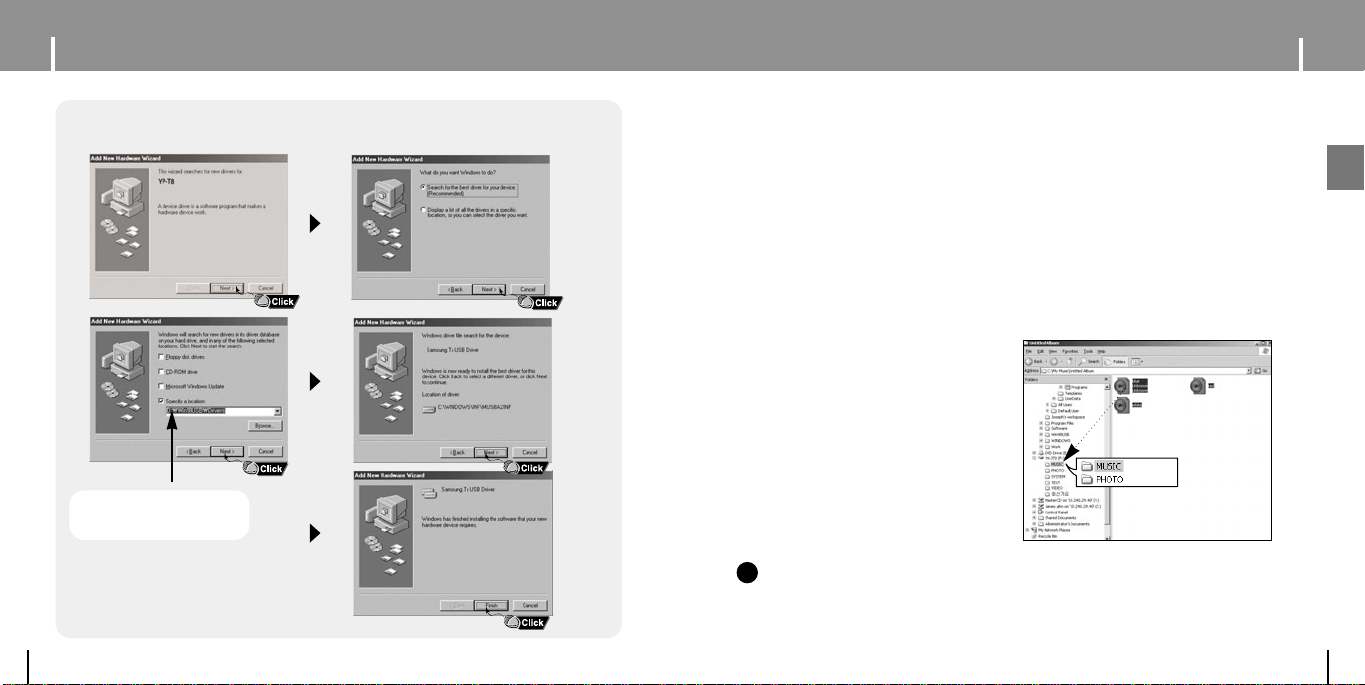
USB Sürücüsünün Elle Kurulumu
Sesçalarýn Çýkarýlabilir Disk Olarak Kullanýmý
USB sürücüyü manuel olarak kurmak için aþaðýdaki talimatlarý takip edin.
USB sürücü konumu
[CD-ROM]\Win98USB\Drivers
18
MP3 çalar PC'nize baðlý olduðunda, PC onu çýkartýlabilir disk olarak görecektir.
Müzik veya diðer dosyalarý MP3 çalarda çalmak/oynatmak için çýkartýlabilir diske
sürükleyip býrakabilirsiniz.
I Dosyalarýn Yüklenmesi
1 Sesçalarý üniteyle birlikte gelen USB kablosu ile PC'ye baðlayýn.
2 Baþlatma düðmesine sað týklama yapýn. Ardýndan PC üzerinde Windows Gezginini
açmak için "Explore"u seçin.
● [Windows Gezgininde [Removable Disk] (Çýkartýlabilir Disk) görüntülenir.
3 Kaydetmek istediðiniz dosyayý seçin ve
istediðiniz klasöre sürükleyip býrakýn.
● Müzik dosyalarýný MUSIC klasörüne,
metin dosyalarýný TEXT klasörüne, resim
dosyalarýný PHOTO klasörüne ve svi
dosyalarýný VIDEO klasörüne aktarýn.
● Sesçalar sadece .svi uzantýsýna sahip
video dosyalarýný oynatabilir.
Diðer formattaki video dosyalarýný izlemek için
Multimedia Studio'yu kullanarak onlarý çevirin.
Ardýndan çevrilen dosyalarý sesçalara
aktarýn.
✍
Uyarý
- Dosya indirilirken USB kablosunun çýkartýlmasý sesçalarýn bozulmasýna yol açabilir.
-
Windows Explorer ekranýnda görüntülenen müzik dosyalarý sýrasý aygýtýnýzýn çalma sýrasýndan farklý olabilir.
19
TR
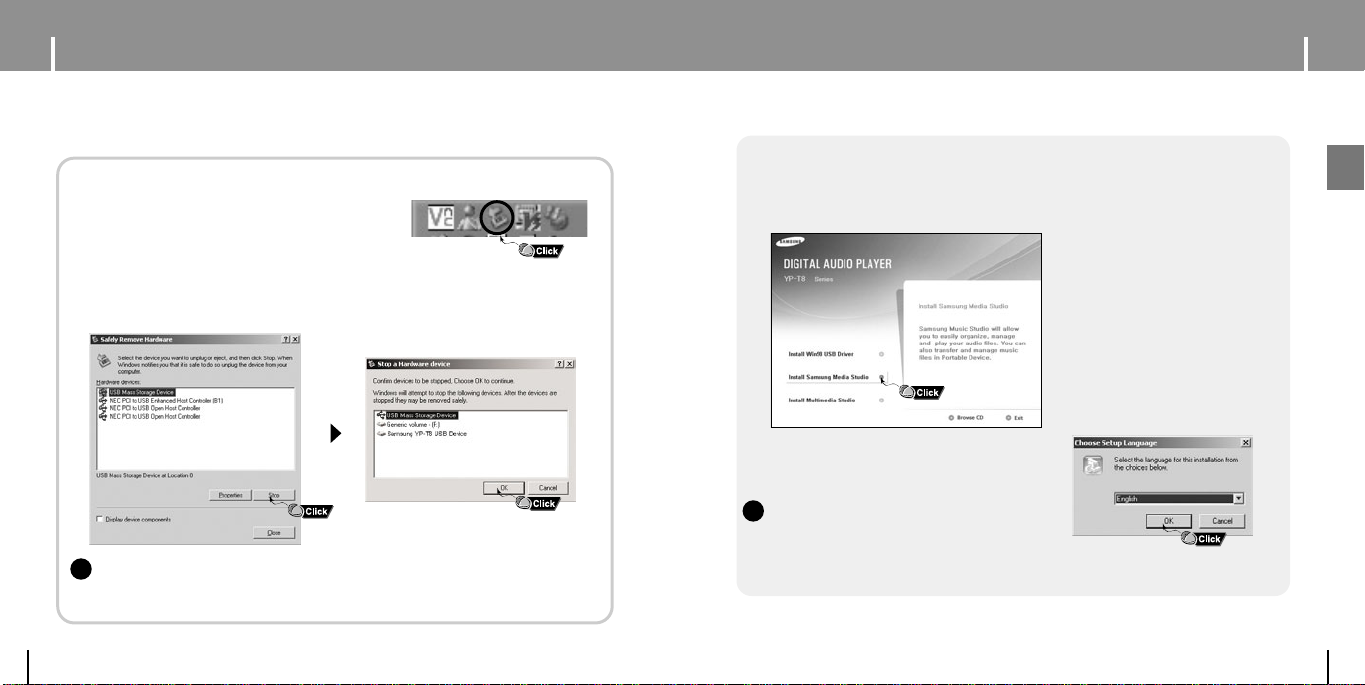
Sesçalarýn Çýkarýlabilir Disk Olarak Kullanýmý
Media Studio'nun Kurulumu
I USB Kablo Baðlantýsýnýn Çýkarýlmasý
Dosya aktarýmý bittikten sonra USB kabloyu, aþaðýda belirtilen yolla çýkarýn:
Ekranýn sað altýndaki görev çubuðunda yer alan
1
yeþil ok üzerine çift týklayýn.
USB aygýtýný seçin ve [Stop] tuþuna týklayýn. [Stop a Hardware Device]
2
ekraný göründüðünde, [OK] tuþuna basýn ve USB kablosunu çýkartýn.
Uyarý
✍
- USB kablosu uygun þekilde çýkartýlmazsa, aygýttaki dosyalar zarar görebilir ve bir daha
çalmayabilir.
20
Media Studio, müzik dosyalarýný sesçalara indirmenizi ve onlarý PC'nizde çalabilmenizi
saðlayan bir programdýr.
1 Kurulum CD'sini, CD-ROM sürücüsüne takýn.
[Install Samsung Media Studio] ibaresini seçin.
2 Dili seçin.
Not
✍
- Windows 2000 ve XP için PC'nize administrator
(Ana Kullanýcý) giriþ yapýn ve üniteyle birlikte gelen
yazýlýmý (Media / Multimedia Studio) kurun.
Aksi takdirde kurulum düzgün olarak gerçekleþmeyecektir.
TR
21
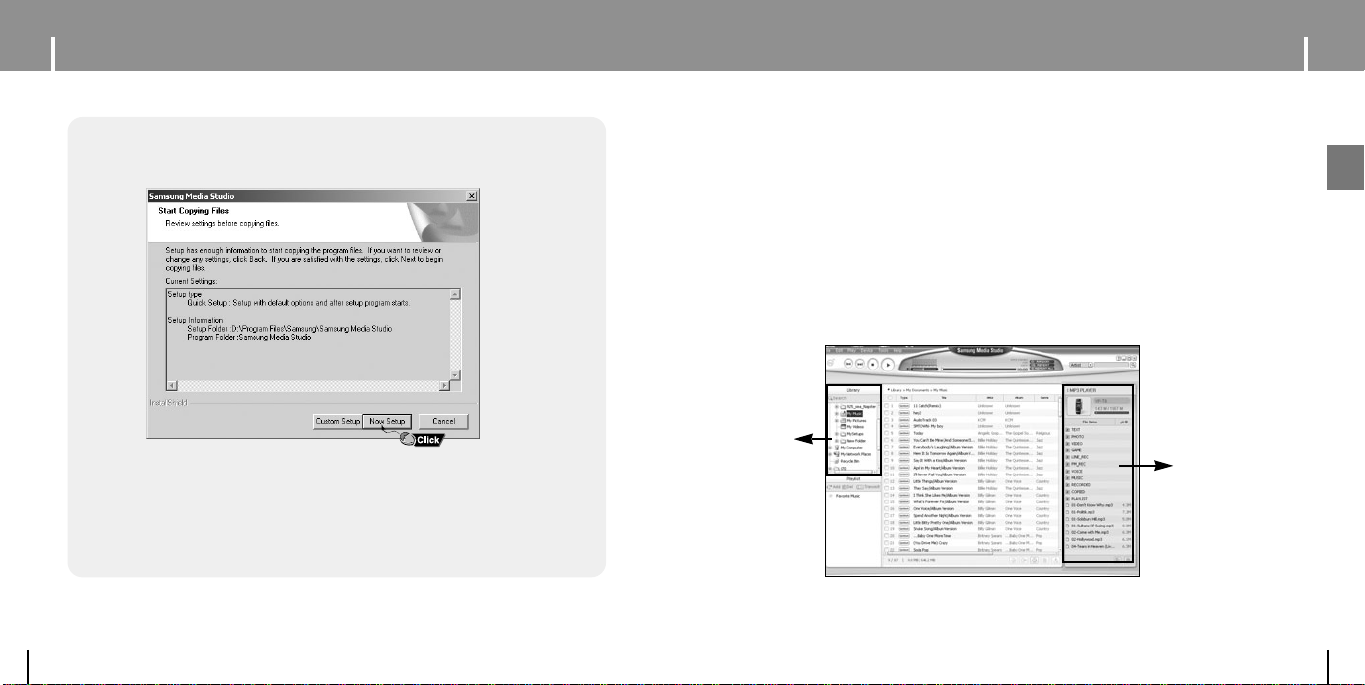
3 Kurulumu tamamlamak için pencerede verilen talimatý takip edin.
● Masaüstünde bir Samsung Media Studio ikonu oluþturulacaktýr.
Media Studio'nun Kullanýmý
● Masaüstünde bulunan Media Studio ikonuna týklayýn.
I Müzik Dosyalarýnýn Ýndirilmesi
1 Sesçalarý PC'ye baðlayýn.
● Ekranýn sað tarafýnda, cihaz baðlantý penceresi belirecektir.
Cihaz baðlantý penceresi otomatik olarak ortaya çýkmazsa, ekranýn üst kýsmýndaki
[Device]
→
[Show device Window]'u seçin.
2 Aktarmak istediðiniz dosyalarýn olduðu klasörü seçmek için [Library] penceresini kullanýn.
● Klasörün içindeki müzik dosyalarý, ekranýn ortasýnda belirecektir.
Library
Penceresi
Cihaz Baðlantý
Penceresi
TR
22
23
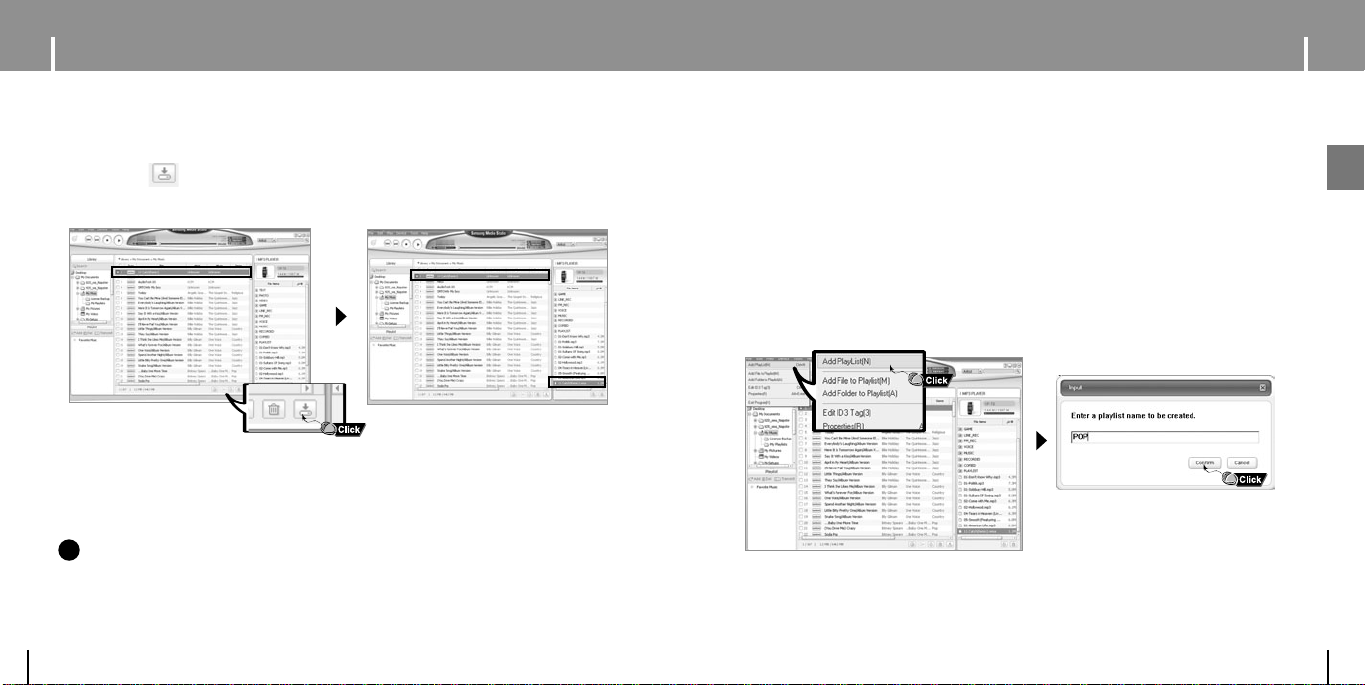
Media Studio'nun Kullanýmý
Media Studio'nun Kullanýmý
3 Müzik dosyalarý belirdiðinde, aktarmak istediðiniz dosyalarý seçin ve ardýndan
[Transfer] tuþuna basýn.
● Seçilen dosyalar, sesçalara aktarýlacaktýr.
Not
✍
- Daha ayrýntýlý bilgi için [Help] kýsmýna bakýn.
24
I Þarký Listesinin Gönderilmesi
1
Sesçalarý PC'ye baðlayýn.
[File]
[Add Playlist] Ekranýn üst kýsmýndaki
2
● Giriþ ekraný belirdiðinde, Þarký Listesinin (Playlist) adýný girin.
3
Aktarmak istediðiniz dosyalarýn olduðu klasörü seçmek için [Library] penceresini kullanýn.
● Klasörün içindeki müzik dosyalarý, ekranýn ortasýnda belirecektir.
→
e basýn.
devam ediyor...
TR
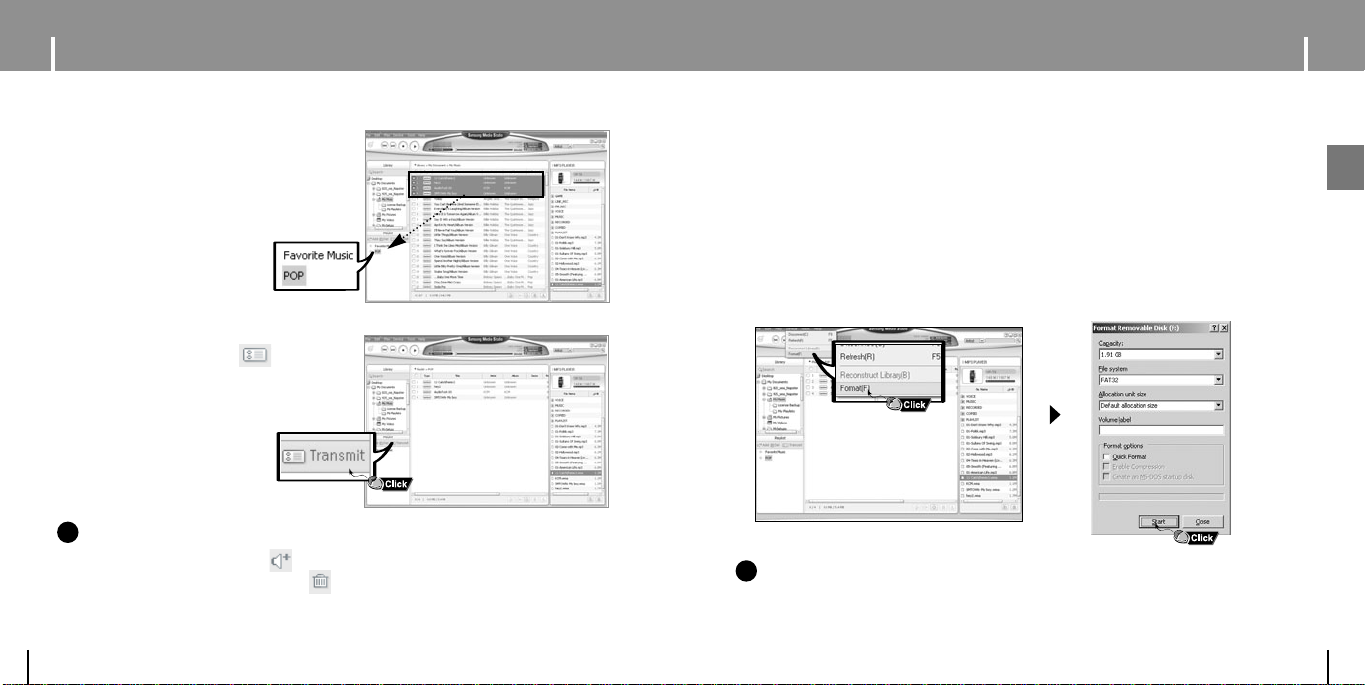
Media Studio'nun Kullanýmý
4
Oluþturduðunuz þarký listesine dosya taþýmak için
sürükle-býrak yöntemini kullanýn.
5 Þarký Listesini seçtikten sonra, Þarký Listesi
penceresindeki tuþuna basýn
● Þarký Listesindeki dosyalar, sesçalara aktarýlýr.
MUSIC modunda MENU tuþuna kýsa bir süreyle
basýn ve aktarýlan þarký listesine bakmak
için [Playlist] i seçin.
Not
✍
- Þarký Listesi penceresindeki [Add] tuþuna basýldýðýnda yeni bir Þark Listesi oluþturulur.
Seçilen Þarký Listesini silmek için [Delete] tuþuna basýn.
- Ayrýntýlý bilgi için [Help] kýsmýna bakýn.
[Transmit]
.
Media Studio'nun Kullanýmý
-
Biçimlendirme iþlemi, yeni dosya saklanmasý MP3 çalardaki tüm dosyalarý silerek olabilecek en büyük alaný saðlar.
Ýstenmeyen dosyalarý bir seferde silerek sizi uðraþmaktan kurtarýr.
I Sesçalarýn Biçimlendirilmesi
1 Ses çalarý PC'ye baðlayýn.
Ekranýn üst kýsmýndaki [Device]
2
[Format]'a basýn.
→
3 Biçimlendirme (Format) ekraný göründüðünde [Start] tuþuna basýn.
● Sesçalarýn belleði biçimlendirilir ve cihazda mevcut tüm dosyalar silinir.
Not
✍
- Ayrýntýlý bilgi için [Help] kýsmýna bakýn.
TR
26
27
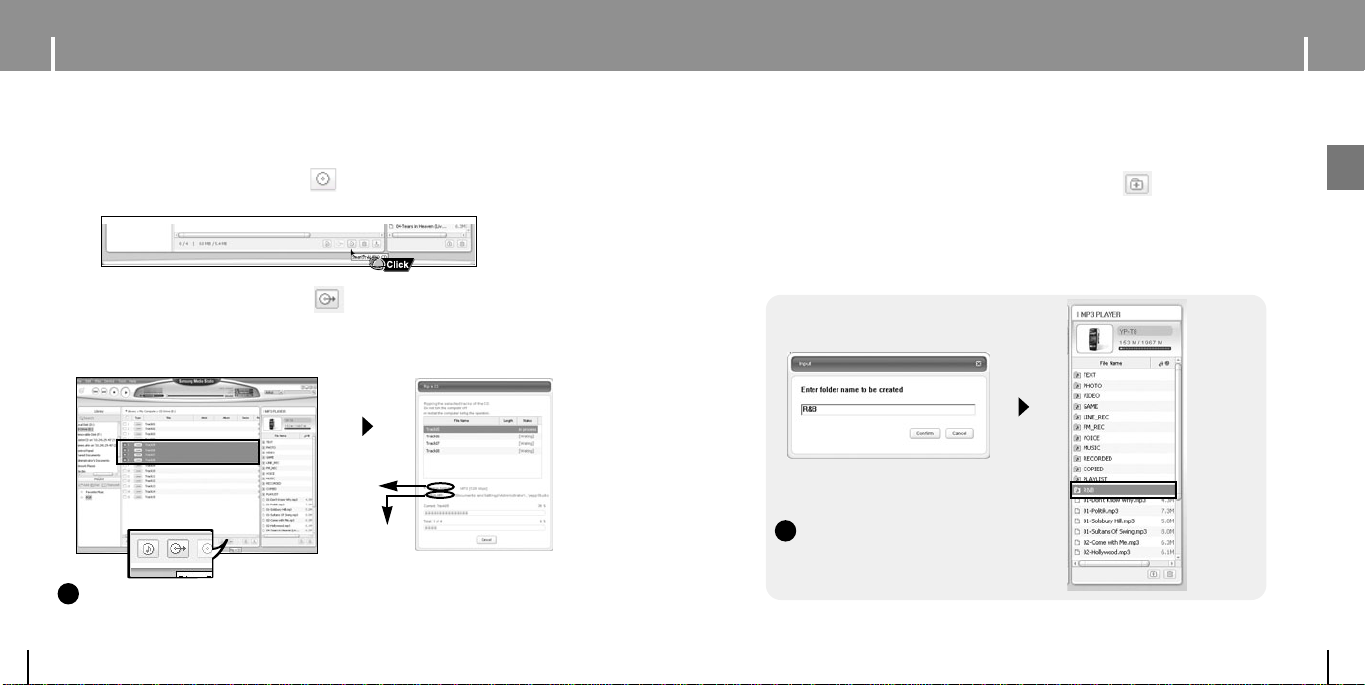
Media Studio'nun Kullanýmý
Media Studio'nun Kullanýmý
I Ses CD'sinden Þarký Almak
1 Alýnacak þarkýlarýn bulunduðu CD'yi PC'nizin CD-ROM sürücüsüne yerleþtirin.
2 Ekranýn altýndaki [Search Audio CD] (Ses CD'sini Araþtýr) tuþuna basýn.
●
CD'de yer alan þarkýlar görüntülenir.
3 Alýnacak þarkýlarý seçin ve [Rip a CD] tuþuna basýn.
●
Seçilen dosya MP3 dosyasýna dönüþtürülür.
●
Ayarlarý deðiþtirmek için ekranýn üstündeki [Tools]→[Audio Source Format Conversion Settings]
(Ses Kaynaðý Format Dönüþtürme Ayarlarý) bölümüne gidin.
Formatý
deðiþtir
Yolu kaydet
Not
✍
- Ayrýntýlý bilgi için [Help] kýsmýna bakýn.
28
I Bir Klasör Oluþturmak
1 Sesçalarý bilgisayara baðlayýn.
2 Aygýt baðlantý penceresinin alt tarafýndaki [Create Folder] tuþuna basýn.
3 Giriþ yapma ekraný görüntülendiðinde buraya yeni klasörün ismini yazýn.
● Yeni bir klasör oluþturulacaktýr.
● Eðer yeni bir klasör açar ve ardýndan bir dosya aktarýrsanýz, bu dosya yeni oluþturulan
klasöre aktarýlacaktýr.
Not
✍
- Ayrýntýlý bilgi için [Help] kýsmýna bakýn.
TR
